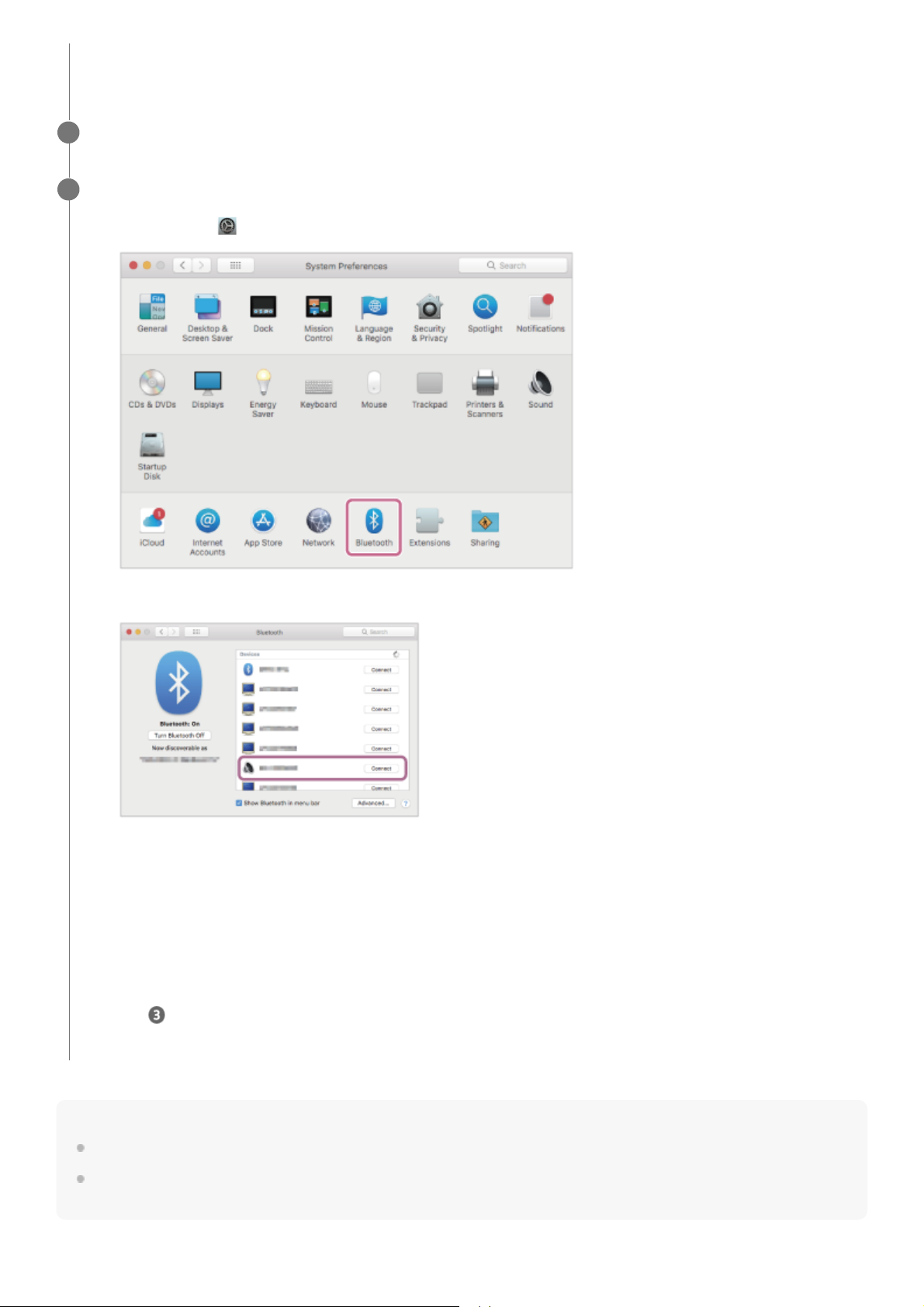Astuce
L’opération ci-dessus est un exemple. Pour plus de détails, reportez-vous au mode d’emploi fourni avec l’ordinateur.
Pour supprimer toutes les informations de pairage Bluetooth, voir « Initialisation du casque pour restaurer les paramètres
d’usine ».
seule unité du casque, vous entendez la notification sonore et le message vocal depuis l’unité du casque que
vous portez.
Réveillez l’ordinateur s’il est en mode de veille ou de veille prolongée.
2
Appariez le casque à l’aide de l’ordinateur.
Si le mot de passe* est requis, entrez « 0000 ».
Le casque et l’ordinateur sont appariés et connectés l’un à l’autre.
Lorsque le casque est placé dans l’étui de recharge, le témoin (bleu) de l’étui de recharge clignote 10 fois.
Lorsque vous portez le casque, vous entendez une notification sonore indiquant que la connexion est établie
simultanément depuis les deux unités du casque. Lorsque vous ne portez qu’une seule unité du casque, vous
entendez la notification sonore depuis l’unité du casque que vous portez.
Si la connexion n’a pas réussi, voir « Connexion à un ordinateur apparié (Mac) ».
Si [WF-1000XM5] n’apparaît pas sur l’écran de votre ordinateur, recommencez la procédure à partir du début de
l’étape .
3
Sélectionnez [ (System Preferences)] - [Bluetooth] depuis le Dock situé en bas de l’écran.
1.
Sélectionnez [WF-1000XM5] sur l’écran [Bluetooth], puis cliquez sur [Connect].
2.
Un code peut être appelé « Code d’authentification », « Code PIN », « Numéro PIN » ou « Mot de passe ».
*